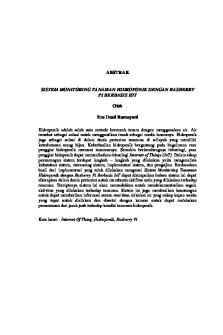Raspberry Pi Configuration PDF

| Title | Raspberry Pi Configuration |
|---|---|
| Author | Lusiana D Ningrum |
| Pages | 27 |
| File Size | 1.4 MB |
| File Type | |
| Total Downloads | 200 |
| Total Views | 287 |
Summary
Praktikum 1 Raspberry Pi Configuration NAMA LUSIANA DIYAN NINGRUM NRP 2210181051 KELAS 2 TK B TANGGAL PRAKTIKUM 10 Maret 2020 Program Studi D4 Teknik Komputer Politeknik Elektronika Negeri Surabaya 2020 Bab 1 Berkenalan dengan Raspberry Pi A. Tujuan Mahasiswa dapat mengenal dan memahami single board...
Description
Praktikum 1 Raspberry Pi Configuration
NAMA
LUSIANA DIYAN NINGRUM
NRP
2210181051
KELAS
2 TK B
TANGGAL PRAKTIKUM
10 Maret 2020
Program Studi D4 Teknik Komputer Politeknik Elektronika Negeri Surabaya 2020
Bab 1 Berkenalan dengan Raspberry Pi A. Tujuan Mahasiswa dapat mengenal dan memahami single board computer Raspberry Pi, dan mengetahui kegunaannnya. B. Dasar Teori Raspberry Pi memiliki website di www.raspberrypi.org yang memiliki cukup banyak informasi tentang produk, aksesoris sampai dengan contoh proyek pembelajaran yang dapat dikerjakan dengan Raspberry Pi.
Gambar 1. Raspberry Pi Beberapa Komponen Perangkat Keras yang ditunjukkan di atas disebutkan di bawah ini: 1. HDMI (Antarmuka Multimedia Definisi Tinggi): Digunakan untuk mentransmisikan data video atau audio digital tanpa kompresi ke Monitor Komputer, TV Digital, dll. Secara umum, port HDMI ini membantu menyambungkan Raspberry Pi ke televisi Digital. 2. Antarmuka Kamera CSI: Antarmuka CSI (Antarmuka Serial Kamera) menyediakan koneksi di antara Broadcom Processor dan kamera Pi. Antarmuka ini menyediakan koneksi electric antara dua perangkat. 3. DSI Display Interface: DSI (Display Serial Interface) Tampilan Antarmuka digunakan untuk menghubungkan LCD ke Raspberry Pi menggunakan kabel pita 15-pin. DSI menyediakan antarmuka tampilan beresolusi tinggi yang khusus digunakan untuk mengirim data video langsung dari GPU ke layar LCD. 4. Output Video dan Audio Komposit: Port output Video dan Audio komposit membawa video bersama dengan sinyal audio ke sistem Audio / Video.
5. LED Daya: Ini adalah LED berwarna MERAH yang digunakan untuk indikasi Daya. LED ini akan AKTIF ketika Daya terhubung ke Raspberry Pi. Terhubung ke 5V secara langsung dan akan mulai berkedip setiap kali tegangan suplai turun di bawah 4,63V. 6. ACT PWR: ACT PWR adalah LED Hijau yang menunjukkan aktivitas kartu SD. Raspberry Pi adalah small single board computer. Dengan menghubungkan periferal seperti Keyboard, mouse, dan display LCD ke Raspberry Pi, itu akan bertindak sebagai mini komputer personal. Raspberry Pi populer digunakan untuk Pemrosesan Gambar / Video secara real time, aplikasi berbasis IoT, dan aplikasi Robotika. Raspberry Pi lebih lambat dari laptop atau desktop tetapi masih merupakan komputer yang dapat menyediakan semua fitur atau kemampuan yang diharapkan, dengan konsumsi daya yang rendah. Raspberry Pi Foundation secara resmi menyediakan Raspbian OS berbasis Debian. Juga, mereka menyediakan OS NOOBS untuk Raspberry Pi. Kita dapat menginstal beberapa versi OS Pihak Ketiga seperti Ubuntu, Archlinux, RISC OS, Windows 10 IOT Core, dll. OS Raspbian adalah Sistem Operasi resmi yang tersedia gratis untuk digunakan. OS ini dioptimalkan secara efisien untuk digunakan dengan Raspberry Pi. Raspbian memiliki GUI yang mencakup tools untuk browsing, pemrograman, office, game, dll. Kartu SD/SD Card ang digunakan disarankan minimal 8 GB untuk menyimpan OS (Sistem operasi). Raspberry Pi lebih dari komputer karena menyediakan akses ke perangkat keras hardware on-chip, misalnya GPIO untuk mengembangkan aplikasi. Dengan mengakses GPIO, kita dapat menghubungkan perangkat seperti LED, motor, sensor, dll dan dapat mengontrolnya juga. Ini memiliki Broadcom Processor SoC berbasis ARM bersama dengan on-chip GPU (Graphics Processing Unit). Kecepatan CPU Raspberry Pi bervariasi dari 700 MHz hingga 1,2 GHz. Juga, memiliki SDRAM on-board yang berkisar dari 256 MB hingga 1 GB. Raspberry Pi juga menyediakan modul SPI, I2C, I2S dan UART pada chip. Berikut adalah fitur varian Raspi :
Gambar 2. Varian Raspi C. Peralatan dan Bahan 1. Raspi 3 Model B+ 2. Kabel HDMI 3. Power Supply (Charger)
4. Mouse, Keyboard 5. Koneksi Internet
D. Percobaan 1. Koneksikan Mouse, Keyboard, Power Charger, HDMI seperti gambar berikut !
Gambar3. koneksi Raspi 2. Password raspberrypi Login: pi Password: raspberry 3. Jelaskan step-step instalasi Raspi 3 Model B+ ! a. Jelaskan cara mendapatkan Raspi OS ! b. Jelaskan cara format SD card ! c. Jelaskan cara membuat disk image ! d. Jelaskan cara menggunakan SD Card yang sudah terisi OS pada modul Raspi ! 4. Selalu lakukan update dan upgrade pada Raspi anda! pi@raspberrypi:~ $ sudo apt-get update pi@raspberrypi:~ $ sudo apt-get upgrade 5. Jelaskan step-step cara koneksi internet pada raspberry menggunakan proxy! Jika Anda ingin Raspberry Pi Anda mengakses internet melalui server proxy (mungkin dari sekolah atau tempat kerja lainnya), Anda perlu mengonfigurasi Pi Anda untuk menggunakan server sebelum Anda bisa online. pi@raspberrypi:~ $ sudo nano /etc/environment kemudian tambahkan perintah berikut ini :
export http_proxy="http://username:password@proxyipaddress:proxyport" export https_proxy="http://username:password@proxyipaddress:proxyport" export no_proxy="localhost, 127.0.0.1" ubah username : isikan email anda password : isikan password anda proxyaddress : isikan proxy anda proxyport : isikan proxy port anda
Gambar 4. Setting Proxy 6. Jelaskan step-step cara koneksi internet pada raspberry tanpa menggunakan proxy! 7. Install firefork-esr pi@raspberrypi:~ $ sudo apt-get install firefork-esr 8. Install GIMP pi@raspberrypi:~ $ sudo apt-get install gimp 9. Install Gedit pi@raspberrypi:~ $ sudo apt-get install gedit-plugins 10. Install Paket
pi@raspberrypi:~ $ sudo apt-get install avahi-utils build-essential chkconfig git libao-dev liba 11. Membuat Pemrograman C/C++ a. Pertama, buat empty file dan beri label dengan ekstensi .c. b. Sekarang tulis sebuah program kecil untuk mencetak "Hello World" #include int main(){ printf(“Hello World”); return 0; } c. Simpan file tersebut misalnya namanya test.c, kemudian buka terminal d. Compile program dengan perintah : pi@raspberrypi:~ $ gcc –o test test.c e. Run program dengan perintah : pi@raspberrypi:~ $ ./test
12. (BISA LANGSUNG KE STEP no.14 jika sudah terinstall wiringPi) Install wiringPi a. Sekarang, kita bisa menggunakan git untuk mengunduh library WiringPi. Untuk itu kita harus menginstal git pada Raspberry Pi jika belum diinstal. sudo apt-get install git-core b. Untuk mendapatkan WiringPi gunakan git sebagai berikut, git clone git://git.drogon.net/wiringPi c. Sekarang, buat direktori untuk WiringPi dan kemudian Build cd wiringPi git pull origin ./build 13. Install wiringPi (cara lain)
Kita dapat menginstal librar WiringPi dengan cara lain juga. Untuk menginstal library WiringPi di Raspberry Pi, pertama-tama kita harus mengunduhnya. Kita dapat mengunduh librar WiringPi di sini. https://git.drogon.net/?p=wiringPi;a=summary Pada tautan di atas, ada lebih banyak file untuk diunduh. Unduh saja file yang ada di atas, adalah file terbaru yang diperbarui. Dengan mengklik snapshot, kita dapat mengunduhnya. Sekarang ikuti langkah-langkah (perintah) yang diberikan di bawah ini untuk menginstal library yang diunduh di atas. cd tar xfz downloaded_filename.tar.gz cd downloaded_filename ./build 14. Kita bisa mengecek instalasi wiringPi dengan perintah berikut : gpio –v
Jika keluar seperti diatas, maka wiringPi sudah berhasil terinstall 15. Cek pemetaan Pi Sekarang, kita dapat mengakses GPIO menggunakan library WiringPi. Namun, penomoran pin yang digunakan di perpustakaan Wiring Pi berbeda dari penomoran GPIO (BCM) dan penomoran fisik (BOARD). Untuk mendapatkan informasi tentang penomoran pin pada versi Raspberry Pi kami masingmasing, kami dapat menggunakan perintah berikut: gpio readall
16. Menggunakan wiringPi Library a. Buatlah skematik berikut dengan project board
17. Tulislah program berikut ekstensi .c #include #include
int LED = 26; /* GPIO26 as per wiringPi, GPIO12 as per BCM, pin no.32 */ int main(){ wiringPiSetup(); /* initialize wiringPi setup */ pinMode(LED,OUTPUT); /* set GPIO as output */ while (1){ digitalWrite(LED,HIGH); delay(1000); digitalWrite(LED, LOW); delay(1000); }
/* write high on GPIO */ /* write low on GPIO */
}
18. Compile Program dengan wiringPi di terminal
gcc -o led_blink led_blink.c -l wiringPi
19. Run Program dengan wiring Pi di terminal sudo ./led_blink
20. Membuat Program wiringPi dengan Geany IDE a. Bukalah program GeanyIDE
b. Buat/buka file dengan ekstensi .c , misalnya namanya led_blink.c. c. Kemudian konfigurasi dengan membuka Build- Set Build Commands
d. Modifikasi dengan perintah berikut :
e. Klik OK dan execute.
f.
Untuk selanjutnya, kita bisa menjalankan program dengan hanya menjalankan file .exenya di direktori yang sudah kita buat.
E. Tugas 1. Kerjakan semua percobaan diatas secara lengkap disertai dengan penjelasan analisa, foto skematik, gambar screenshot dari hasil praktikum anda!
Cara download dan install Raspberry Pi Download sistem operasi Raspbian dan dua tool untuk mendukung instalasi. • • •
Download Raspbian OS image di sini : https://www.raspberrypi.org/downloads/ Download SDformatter di sini : https://www.sdcard.org/downloads/formatter_4/ Download Win32DiskImager di sini : https://Sourceforge.Net/Projects/Win32diskimager/
a. Buka situs remi dari pengembang Raspberry pi
b. Klik logo yang bertuliskan OS Raspbian dan setelah itu klik Download ZIP pada Raspbian Stretch Witch Desktop seperti pada gambar berikut ini
c. klik link installation guide yang terletak pada akhir dari kalimat pertama seperti gambar berikut ini
d. Pada halaman installation guide kita klik link download etcher yang terletak di bagian kalimat di paling bawah halaman tersebut, seperti gambar berikut ini
Kemudian setelah masuk ke situs resminya etcher yaitu http://www.etcher.io kita download software etcher ini dimana nantinya digunakan untuk melakukan instalasi OS Raspbian di dalam SDcard.
e. kembali ke halaman installation guide dan kita klik link NOOBS yang terletak pada kalimat kedua seperti pada gambar berikut ini
Masuk ke halaman NOOBS dan cari di halaman tersebut link download sdcard.org yang terletak pada kalimat HOW TO FORMAT AN SD CARD AS FAT seperti gambar berikut ini
Masuk ke situs resmi dari SD Association yaitu http://www.sdcard.org/downloads/formatter_4/ dan lakukan pendownloatan software seperti pada gambar berikut ini
f.
Setelah semua software selesai didownload langkah selanjutnya adalah instalasi yang dimulai dengan memasukan SD card kedalam adapter, dan memasukannya kedalam port USB Komputer atau laptop kita seperti gambar berikut ini
g. buka software SD Card Formatter yang sudah didownload, lakukan pengaturan yaitu untuk bagian Select Cardnya kita pilih lokasi SDcard kita, kemudian untuk bagian Formatting Option kita pilih Quick Format, lalu bagian Volume label kita biarkan saja tetap boot, setelah itu kita klik Format dan tunggu sampai proses pemformatan SDcard selesai.
h. Setelah SDcard selesai di format, masukan OS Raspbian kedalam SDcard dengan software Etcher dengan cara kita pilih SDcard kita sebagai pilihan utama bagian yang akan di masukan OS Raspbian, kemudian kita klik Select Image dan kita pilih OS Raspbian yang sudah kita download diawal tadi, setelah itu kita klik Flash dan tunggu prosesnya sampai selesai
i.
Setelah semua proses instalasi OS kedalam SDcard selesai langkas selanjutnya masukan SDcard kedalam Slot SDcard yang terdapat didalam board Raspberry Pi lalu rangkai keseluruhan komponen seperti keyboard, mouse, monitor, dan juga power supply seperti pada gambar berikut ini
j.
Hidupkan CPU dan lihat OS Raspbian sudah muncul di layar monitor anda.
Cara mengatur Proxy pada Raspberry Pi Setelah Raspberry Pi selesai diinstall serta dapat digunakan pada PC, selanjutnya adalah menyambungkan RasberryPi ke internet menggunakn proxy dengan cara mengetik kalimat beikut diterminal pi@raspberrypi:~ $ sudo nano /etc/environment Tambahkan perintah berikut ini : export http_proxy="http://username:password@proxyipaddress:proxyport" export https_proxy="http://username:password@proxyipaddress:proxyport" export no_proxy="localhost, 127.0.0.1" Untuk menkoneksikan RasberryPi ke internet tanpa koneksi yaitu dengan menghapus dulu proxy dan langsung mengkoneksikan ke WiFi sama seperti koneksi WiFi pada windows. Selanjutnya download beberapa aplikasi atau package menggunakana terminal dengan menulis “sudo apt-get install nama aplikasi”, contoh aplikasi yang harus didownload seperti GIMP, Python, gcc/C++, Paket, dan lain-lain. RasberryPi juga perlu diinstall WiringPi untuk mencompile aplikasi diluar seperti aplikasi untuk menyalakan led, dan lain-lain. Untuk mengcompile file .c menggunakan perintah pi@raspberrypi:~ $ gcc –o test test.c dan untuk menjalankannya menggunakan perintah pi@raspberrypi:~ $ ./test.
2. Jelaskan fungsi-fungsi linux berikut disertai contoh menggunakan raspberry anda : a. sudo su Digunakan untuk login sebgai root atau pengguna tertinggi (super user). Apabila User ID tidak disertakan maka computer menganggap bahwa pengguna saat itu hanya akan login sementara sebagai user atau root. Jika bukan root dan user lain memiliki password maka sebagai pengguna Anda harus memasukkan password dengan benar. Tetapi jika Anda adalah root maka Anda dapat login sebagai user lain tanpa perlu mengetahui password user tersebut. b. sudo apt-get update Digunakan untuk memperoleh pembaruan paket/software dari repository Ubuntu secara online. Apabila perintah ini dilakukan kepada aplikasi yang sudah terpasang, maka akan memperbarui packages dari aplikasi yang sudah terpasang pada Raspberry Pi tersebut.
c. sudo apt-get install Digunakan untuk memperoleh file installer paket/software dari repository Ubuntu secara online serta untuk menginstall/memasang sebuah packages aplikasi yang belum terinstall / terpasang pada Raspberry Pi. d. reboot Digunakan untuk merestart ulang OS pada computer Raspberry Pi, namun harus sebagai root e. exit Digunakan untuk keluar dari terminal f.
cd (change directory) Digunakan untuk pindah direktori, bisa digunakan untuk masuk atau keluar dari direktori.
g. ls Digunakan untuk mengelist dan melihat beberapa file dan folder isi direktori beserta dengan data ukuran masing – masing file h. ifconfig Digunakan untuk melihat konfigurasi Ethernet / kartu jaringan. Melihat IP yang sedang terkoneksi dan network device apa saja yang tersedia. Selain itu perintah ini digunakan untuk mengecek status koneksi internet yang sedang digunakan i.
ping Digunakan untuk mengecek konektifitas suatu jaringan, seperti mengecek konektifitas 2 perangkat di dalam suatu jaringan
j.
sudo gedit Merupakan perintah yang digunakan untuk membuka aplikasi default text editor yang digunakan untuk mengedit text file
k. sudo nano Perintah digunakan sebagai text editor yang tidak perlu membuka jendela baru l.
paswd Perintah ini digunakan untuk mengganti password yang lama dengan password yang baru dari user
3. Install fritzing di raspi anda sudo apt-get update sudo apt-get install fritzing
4. Pelajari pemrograman python
Python adalah bahasa pemrograman interpretatif multiguna dengan filosofi perancangan yang berfokus pada tingkat keterbacaan kode. Python diklaim sebagai bahasa yang menggabungkan kapabilitas, kemampuan, dengan sintaksis kode yang sangat jelas, dan dilengkapi dengan fungsionalitas pustaka standar yang besar serta komprehensif. Python juga didukung oleh komunitas yang besar. Python mendukung multi paradigma pemrograman Yakni bisa ditulis dengan kode program prosedural seperti di Pascal atau C dan juga mendukung pemrograman object (OOP) seperti Java. Singkat kata Python adalah bahasa yang “komplit” untuk era modern., utamanya; namun tidak dibatasi pada pemrograman berorientasi objek, pemrograman imperatif, dan pemrograman fungsional. Salah satu fitur yang tersedia pada python adalah sebagai bahasa pemrograman dinamis yang dilengkapi dengan manajemen memori otomatis. Seperti halnya pada bahasa pemrograman dinamis lainnya, python umumnya digunakan sebagai bahasa skrip meski pada praktiknya penggunaan bahasa ini lebih luas mencakup konteks pemanfaatan yang umumnya tidak dilakukan dengan menggunakan bahasa skrip. Python dapat digunakan untuk berbagai keperluan pengembangan perangkat lunak dan dapat berjalan di berbagai platform sistem operasi. Pada Raspberry Pi sendiri python sudah secara default terpasang, sebelum menggunakan kita bisa melihat versi dari python melalui terminal dengan cara mengetik perintah seperti pada gambar
Sintaks Python sintaks dapat dieksekusi langsung dengan mengetikkannya di Command Line. Selain itu, Anda dapat membuat file Python di dalam server menggunakan ekstensi .py dan menjalankannya menggunakan Command Line. >>> print(“Hello, World!”)Hello, World!
Atau jika langsung menggunakan Terminal atau CMD: $ python filePython.py
Python Identitations and Rows Berbeda dengan bahasa pemrograman lainnya, jika Anda menulis dalam bahasa Python, indentasi –penempatan kalimat atau baris kode– sangat diperhatikan. Python menggunakan indentasi untuk mengindikasikan baris kode. Python tidak menggunakan tanda { } untuk menandai blok / grup kode. Blok kode di python menggunakan tanda indentasi (spasi). Jumlah spasi untuk setiap baris yang ada dalam satu blok kode harus sama. Contoh yang benar adalah sebagai berikut:
Namun ketika baris kode dituliskan menjadi satu kolom atau dalam tab yang sama, maka program akan menjadi error. Di bawah ini adalah contoh penulisan yang menghasilkan error.
Tanda Kutip di Python Python menggunakan tanda kutip tunggal (‘), ganda (“), maupun triple (”’ atau “””) untuk menandai string, sepanjang stringnya diawali oleh tanda kutip yang sama di awal dan akhir string. Tanda kutip tiga digunakan untuk string multibaris. Ketiga contoh berikut, semuanya adalah benar,
Variabel Python juga memiliki Variabel, tidak berbeda dengan bahasa pemrograman lainnya. Variabel ini digunakan untuk proses penyimpanan dan bekerja dengan berbagai tipe data. Python sendiri punya standar pendeklarasian variabel. Variabel di Python dapat berupa nama singkat (seperti x dan y tadi) atau nama yang lebih mendeskripsikan seperti umur, nama, alamat, dan lain sebagainya. Aturan penamaan variabel di Python seperti: • • • •
Variabel tidak bisa diawali dengan angka, Variabel harus diawali dengan huruf, atau karakter garis bawah (underscore), Variabel hanya bisa mengandung karakter alfa-numerik dan karakter garis bawah, Variabel di Python case-sensitive
Python tidak memerlukan inisiasi variabel untuk mendeklarasikan variabel. Ini berarti sebuah variabel terbuat ketika pertama kali Anda menambahkan nilai ke dalamnya. Di python, variabel tidak perlu dideklarasikan secara eksplisit. Deklarasi atau pembuatan variabel terjadi secara otomatis pada saat kita memberi (menugaskan) suatu nilai ke variabel. Tanda sama dengan ( = ) digunakan untuk memberikan nilai ke variabel. Operand di sebelah kiri tanda = adalah nama variabel dan di sebelah kanan tanda = adalah nilai yang disimpan di dalam variabel. Sebagai contoh: panjang = 100 # tipe data integer lebar = 21.5 # tipe data float nama = "Umar" # tipe string print(panjang) print(lebar) print(nama) Kemudahan lainnya, Anda tidak perlu mendefinisikan tipe variabel. Python secara otomatis akan memberikan tipe variabel sesuai dengan nilai yang diberikan pada variabel tersebut. Di Python, tidak semua variabel bisa diakses dari semua tempat. Ini tergantung dari tempat dimana kita mendefinisikan variabel. Ruang lingkup variabel ada dua, yaitu: • •
Global Local
Variabel yang didefinisikan di dalam fungsi memiliki scope lokal, sedangkan variabel yang didefinisikan di luar fungsi memiliki scope global. Ini berarti, variabel lokal hanya bisa diakses dari dalam fungsi di mana ia di definisikan, sedangkan variabel global bisa diakses dari seluruh tempat dimanapun di dalam prog...
Similar Free PDFs

Raspberry Pi Configuration
- 27 Pages

SEMINAR REPORT ON RASPBERRY PI
- 27 Pages

NODE-RED Y Raspberry PI
- 37 Pages

Central Telefonica Con Raspberry pi
- 18 Pages

Chapter 14. Arduino and Raspberry Pi
- 37 Pages

Conclusão pi
- 14 Pages
Popular Institutions
- Tinajero National High School - Annex
- Politeknik Caltex Riau
- Yokohama City University
- SGT University
- University of Al-Qadisiyah
- Divine Word College of Vigan
- Techniek College Rotterdam
- Universidade de Santiago
- Universiti Teknologi MARA Cawangan Johor Kampus Pasir Gudang
- Poltekkes Kemenkes Yogyakarta
- Baguio City National High School
- Colegio san marcos
- preparatoria uno
- Centro de Bachillerato Tecnológico Industrial y de Servicios No. 107
- Dalian Maritime University
- Quang Trung Secondary School
- Colegio Tecnológico en Informática
- Corporación Regional de Educación Superior
- Grupo CEDVA
- Dar Al Uloom University
- Centro de Estudios Preuniversitarios de la Universidad Nacional de Ingeniería
- 上智大学
- Aakash International School, Nuna Majara
- San Felipe Neri Catholic School
- Kang Chiao International School - New Taipei City
- Misamis Occidental National High School
- Institución Educativa Escuela Normal Juan Ladrilleros
- Kolehiyo ng Pantukan
- Batanes State College
- Instituto Continental
- Sekolah Menengah Kejuruan Kesehatan Kaltara (Tarakan)
- Colegio de La Inmaculada Concepcion - Cebu